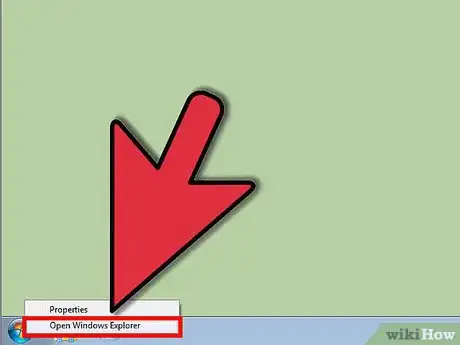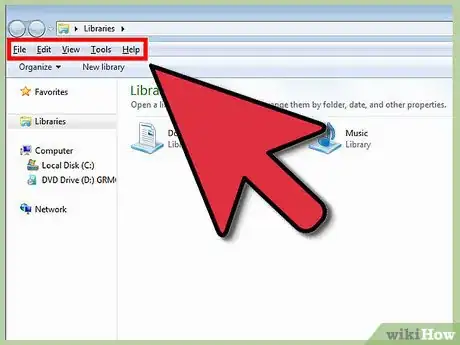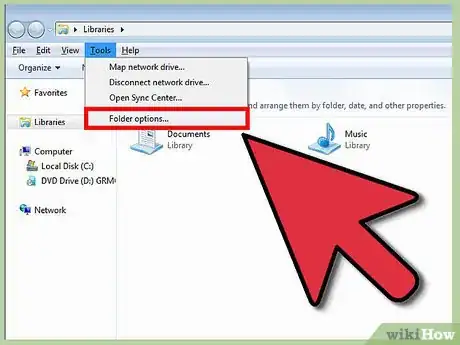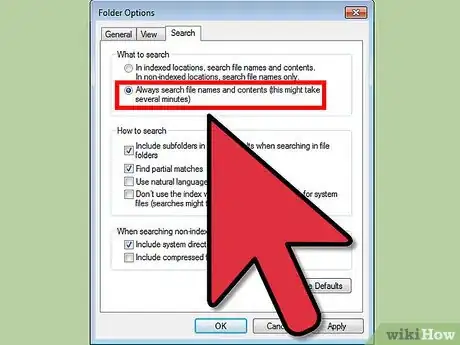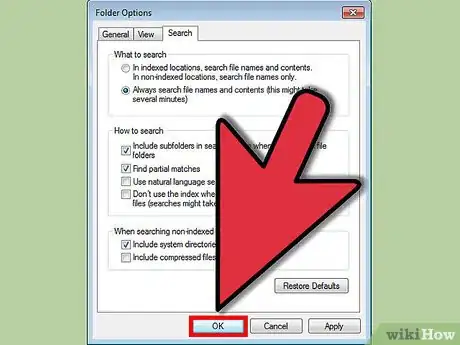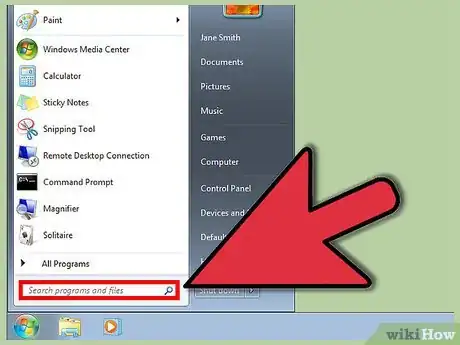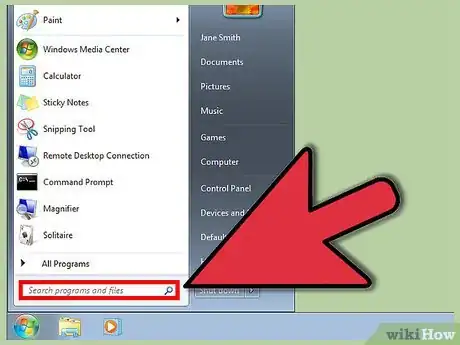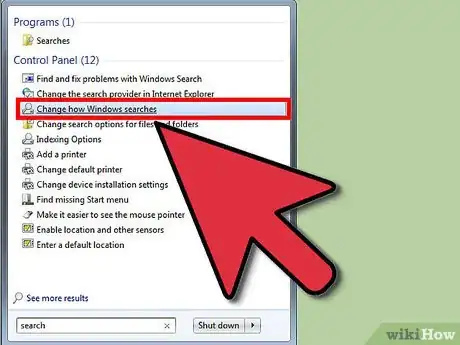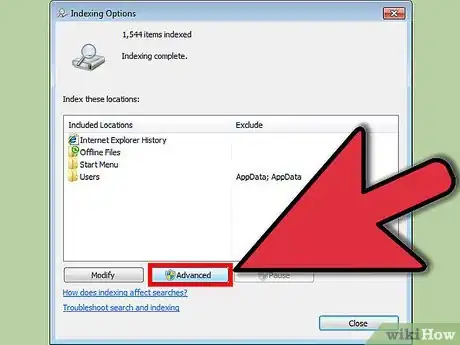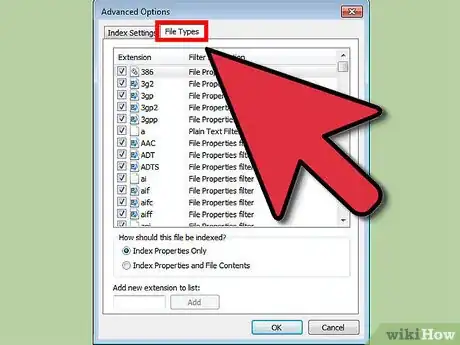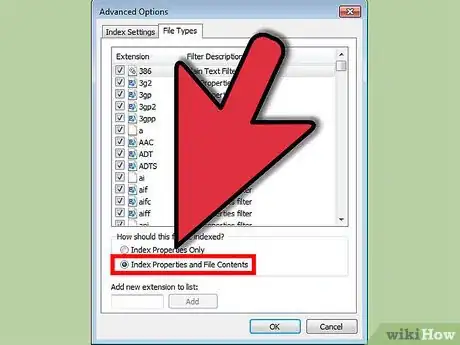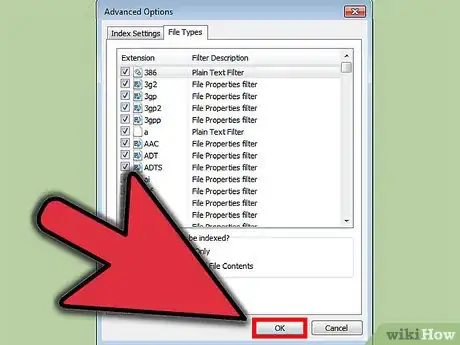X
wikiHow是一个“多人协作写作系统”,因此我们的很多文章都是由多位作者共同创作的。 为了创作这篇文章,21位用户(部分匿名)多次对文章进行了编辑和改进。
这篇文章已经被读过16,664次。
有时候想搜索一个文件,但又不记得文件的名字,只知道文件里的部分内容?Windows 7系统一般不会自动搜索文件内容,尤其是当电脑里有很多内容模糊的文件时。这就意味着当你输入搜索关键字后,系统只会搜索文件的名称,找到与关键字匹配的文件名,但不会在每个文件的内容里进行查找和匹配。如果想启用通用的内容搜索功能(适用于搜索大部分文件类型)或特定文件的内容检索功能(更适用于搜索特定的文件类型),请阅读本文,按照下面的步骤进行操作。
步骤
方法 1
方法 1 的 2:
启用通用的内容搜索功能
小提示
- 如果还是无法搜索文件内容,请尝试:
- 打开文件资源管理器。
- 右键点击你想要搜索的文件夹,如“我的文档”。
- 点击“属性”。
- 在“常规”选项卡里,点击“高级”按钮。
- 在“高级属性”对话框里,选择:
“[x] 除了文件属性,还允许索引此文件夹中文件的内容”。 - 点击“确定”按钮。
- 点击:“确定”。
- 你可能需要在“为这些位置建立索引”列表中添加其它文件夹。
- 更新索引选项后,需要等待一段时间,让系统将新文件的内容添加到索引位置中,重建索引目录,然后才能得到预期的结果。
- 索引选项的页面会实时显示索引操作的状态。
- 打开索引选项的方法是:点击“开始”按钮,选择“控制面板”,然后选择“索引选项”。如果没有看到对应的图标,请在控制面板的搜索栏里输入“索引”来进行搜索。
终极方法:请确认索引服务正处于运行状态。右键点击计算机,选择“管理”。展开“服务和应用程序”。点击“服务”,找到列表下方一个名为“Windows Search”的服务。右键点击它,选择“属性”。在这个界面上确认“启动类型”是自动模式。然后点击“启动”按钮,开启服务。
广告
关于本wikiHow
广告